暗夜精灵装win7无法验证此文件的数字签名怎么恢复 如何解决暗夜精灵装win7无法验证文件数字签名的问题
暗夜精灵是一款备受欢迎的Windows 7主题桌面软件,然而近日有用户反映在安装过程中出现了无法验证文件数字签名的问题,这种情况可能会导致软件无法正常运行,给用户带来困扰。针对这一问题,我们可以采取一些解决措施来恢复数字签名,确保软件顺利安装和运行。接下来我们将介绍一些解决方法,帮助用户顺利解决暗夜精灵装Win7无法验证文件数字签名的困扰。
具体方法:
1、开机按f2进入bios,其他品牌的电脑进入bios的方法,或按del,或按f1,或按f12等等,请自行研究。
2、找到Security选项,将Security选项下的Secure Boot Control设为Disabled即可。
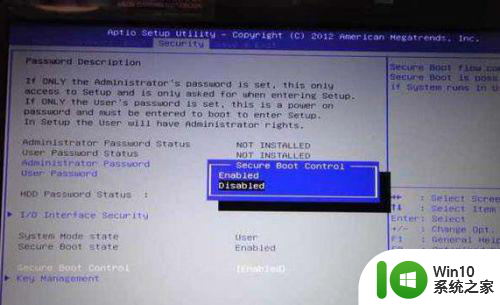
3、找到boot选项,将launch csm 设置为enble。按f10保存退出。注意按步骤操作,先改安全启动(security boot),否则,launch csm(开启兼容模式)是灰色不能选。
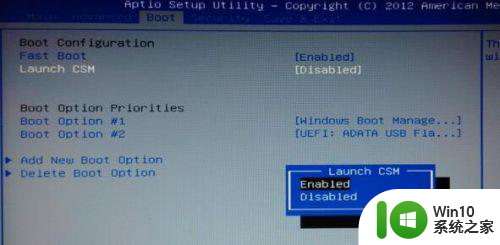
如果是系统运行过程中出现的,按以下步骤操作
1、开机时按F8键,在弹出的菜单中有禁用驱动程序签名强制 选项,使用上下键选中之后,再按回车键确认,进入系统。
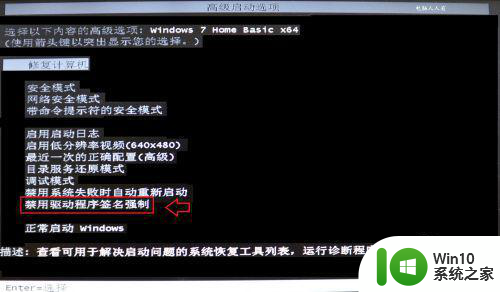
2、点击“开始”-运行,输入gpedit.msc然后点击“确定”。
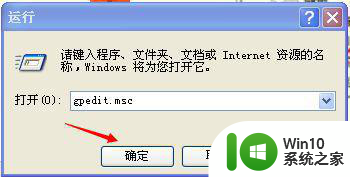
3、组策略编辑器中选择“用户配置”中的“管理模板”
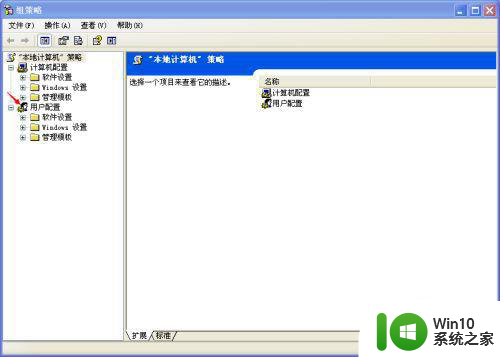
4、然后在管理模板中点击“系统”打开
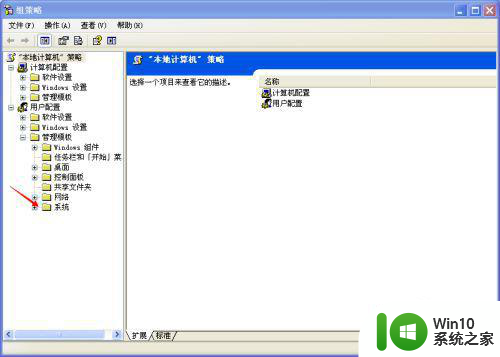
5、在系统中找到“驱动程序安装”,然后点击右边的“设备驱动程序的代码签名”。
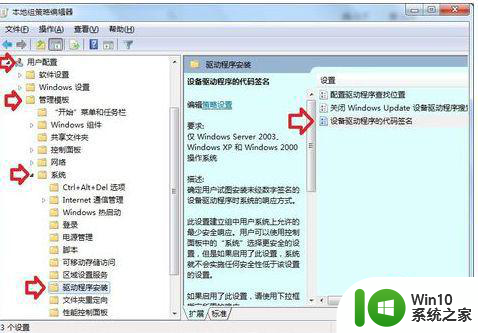
6、“设备驱动程序的代码签名”窗口中,选择“已启用”,然后下方这里可以选择“忽略”,点击“确定”。这样我们就禁用了驱动程序签名强制。
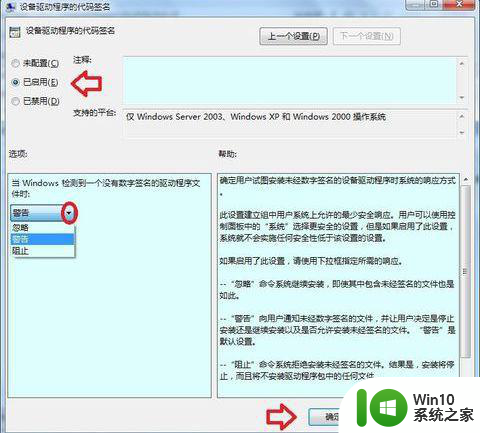
以上就是关于暗夜精灵装win7无法验证此文件的数字签名怎么恢复的全部内容,有出现相同情况的用户就可以按照小编的方法了来解决了。
暗夜精灵装win7无法验证此文件的数字签名怎么恢复 如何解决暗夜精灵装win7无法验证文件数字签名的问题相关教程
- 电脑无法验证此文件的数字签名win7如何解决 Win7电脑文件数字签名无法验证怎么办
- 华硕主板win7无法验证此文件的数字签名怎么办 华硕主板win7无法验证数字签名解决方法
- win7开机提示windows无法验证文件的数字签名解决方法 win7开机提示windows无法验证文件的数字签名怎么办
- win7提示windows无法验证此文件的数字签名怎么办 win7数字签名无法验证怎么解决
- win7打完补丁后windows无法验证此文件的数字签名的处理方法 win7打完补丁后无法验证数字签名怎么办
- 戴尔win7开机无法验证此文件的数字签名如何解决 戴尔win7开机提示“此文件的数字签名无效”怎么办
- win7系统无法验证此文件的数字签名怎么解决 win7系统数字签名无效怎么处理
- 无法验证此设备所需驱动程序的数字签名win7怎么办 Win7无法验证设备驱动程序的数字签名怎么解决
- 彻底解决装win7无法验证数字签名方法 win7数字签名验证失败解决方法
- win7无法验证数字签名进入bios怎么解决 win7数字签名验证失败如何进入bios
- win7数字签名怎么禁用 win7关闭驱动强制验证数字签名方法
- win7驱动数字签名无法验证解决方法 win7驱动数字签名验证失败怎么办
- window7电脑开机stop:c000021a{fata systemerror}蓝屏修复方法 Windows7电脑开机蓝屏stop c000021a错误修复方法
- win7访问共享文件夹记不住凭据如何解决 Windows 7 记住网络共享文件夹凭据设置方法
- win7重启提示Press Ctrl+Alt+Del to restart怎么办 Win7重启提示按下Ctrl Alt Del无法进入系统怎么办
- 笔记本win7无线适配器或访问点有问题解决方法 笔记本win7无线适配器无法连接网络解决方法
win7系统教程推荐
- 1 win7访问共享文件夹记不住凭据如何解决 Windows 7 记住网络共享文件夹凭据设置方法
- 2 笔记本win7无线适配器或访问点有问题解决方法 笔记本win7无线适配器无法连接网络解决方法
- 3 win7系统怎么取消开机密码?win7开机密码怎么取消 win7系统如何取消开机密码
- 4 win7 32位系统快速清理开始菜单中的程序使用记录的方法 如何清理win7 32位系统开始菜单中的程序使用记录
- 5 win7自动修复无法修复你的电脑的具体处理方法 win7自动修复无法修复的原因和解决方法
- 6 电脑显示屏不亮但是主机已开机win7如何修复 电脑显示屏黑屏但主机已开机怎么办win7
- 7 win7系统新建卷提示无法在此分配空间中创建新建卷如何修复 win7系统新建卷无法分配空间如何解决
- 8 一个意外的错误使你无法复制该文件win7的解决方案 win7文件复制失败怎么办
- 9 win7系统连接蓝牙耳机没声音怎么修复 win7系统连接蓝牙耳机无声音问题解决方法
- 10 win7系统键盘wasd和方向键调换了怎么办 win7系统键盘wasd和方向键调换后无法恢复
win7系统推荐
- 1 风林火山ghost win7 64位标准精简版v2023.12
- 2 电脑公司ghost win7 64位纯净免激活版v2023.12
- 3 电脑公司ghost win7 sp1 32位中文旗舰版下载v2023.12
- 4 电脑公司ghost windows7 sp1 64位官方专业版下载v2023.12
- 5 电脑公司win7免激活旗舰版64位v2023.12
- 6 系统之家ghost win7 32位稳定精简版v2023.12
- 7 技术员联盟ghost win7 sp1 64位纯净专业版v2023.12
- 8 绿茶ghost win7 64位快速完整版v2023.12
- 9 番茄花园ghost win7 sp1 32位旗舰装机版v2023.12
- 10 萝卜家园ghost win7 64位精简最终版v2023.12